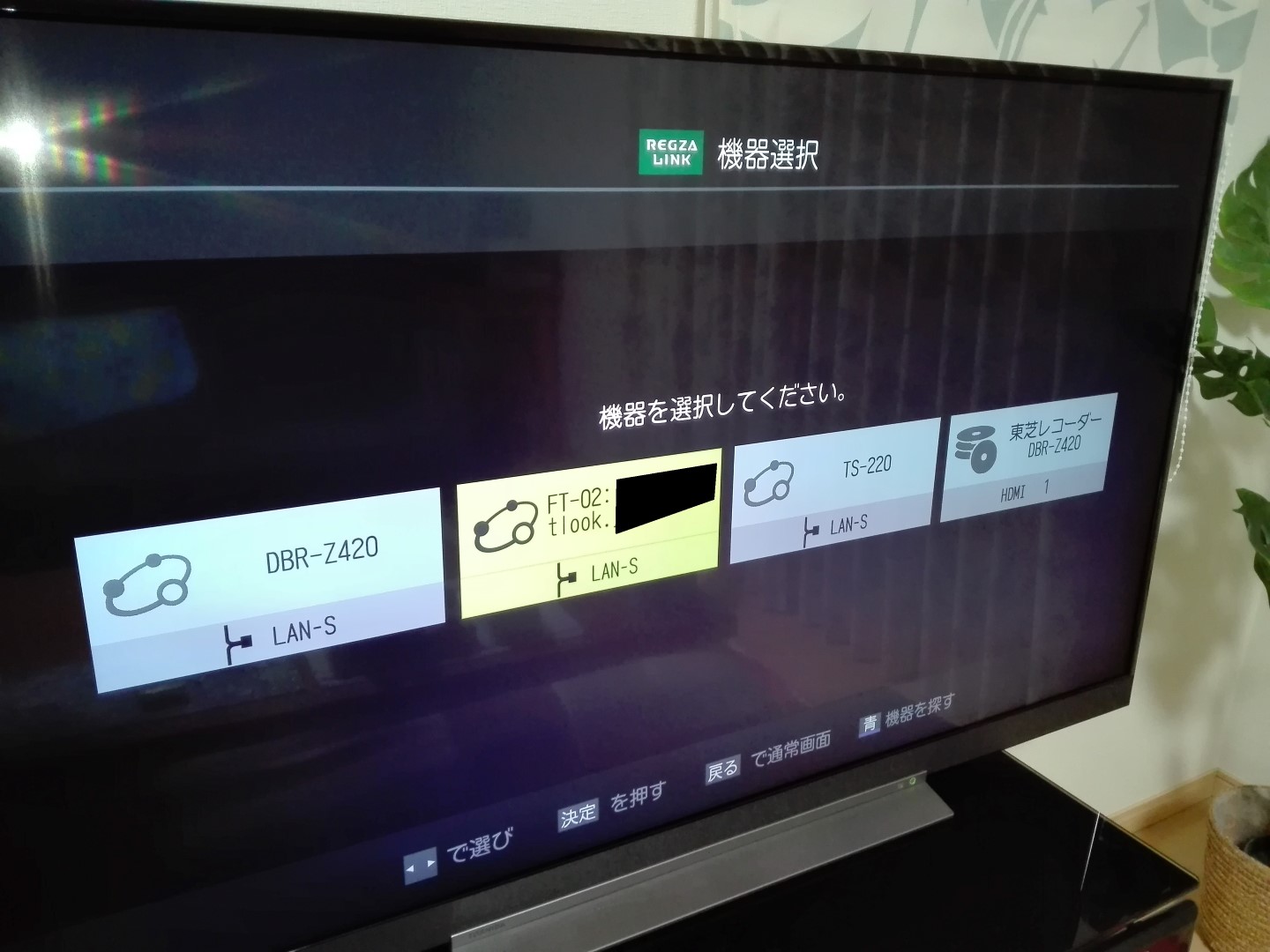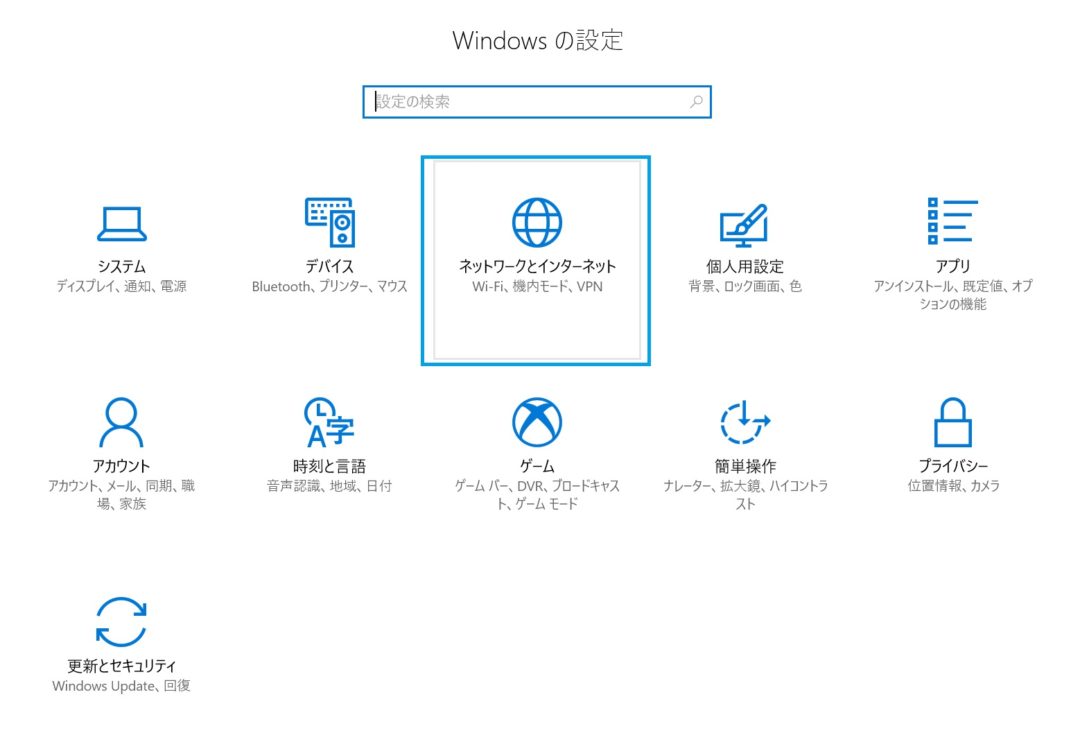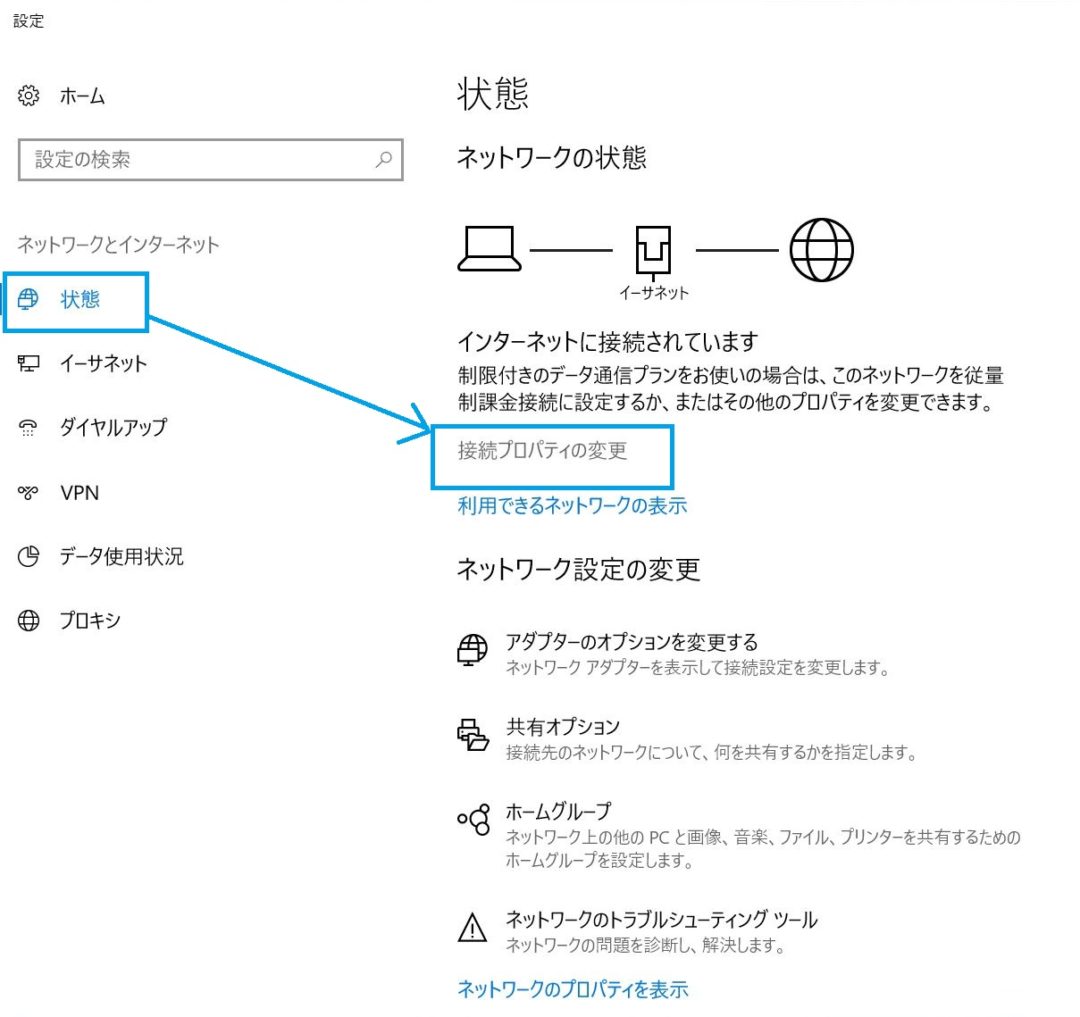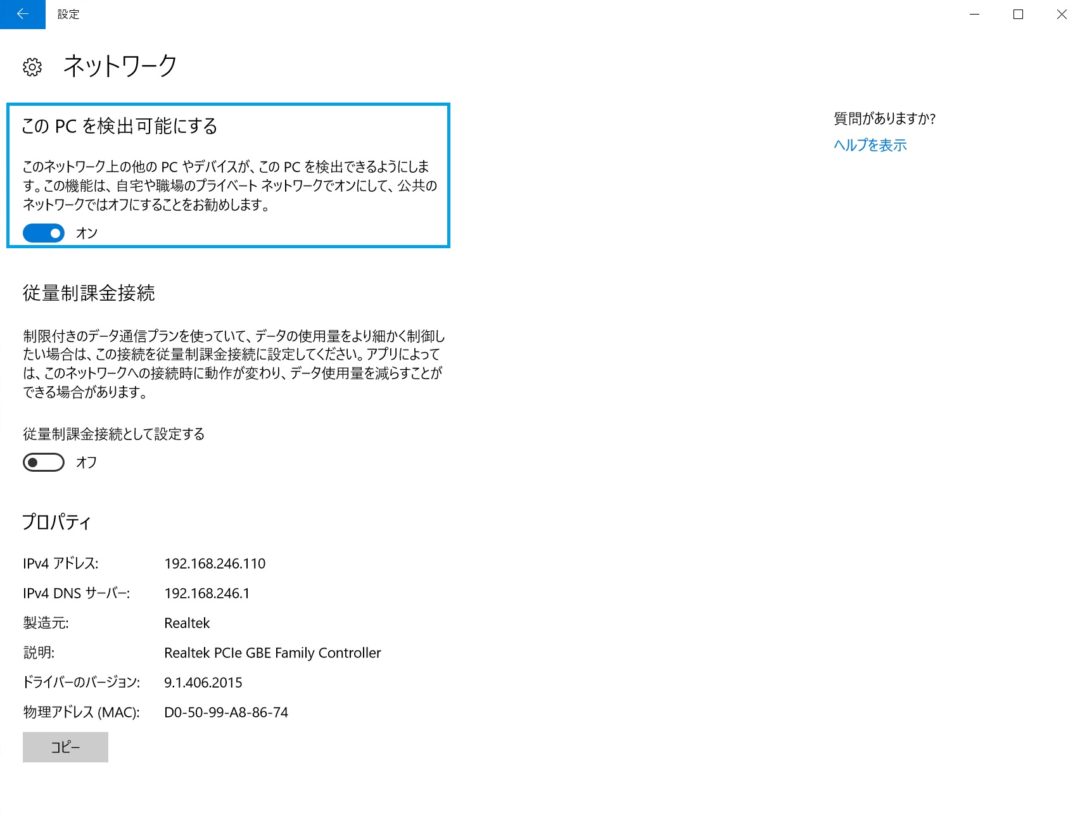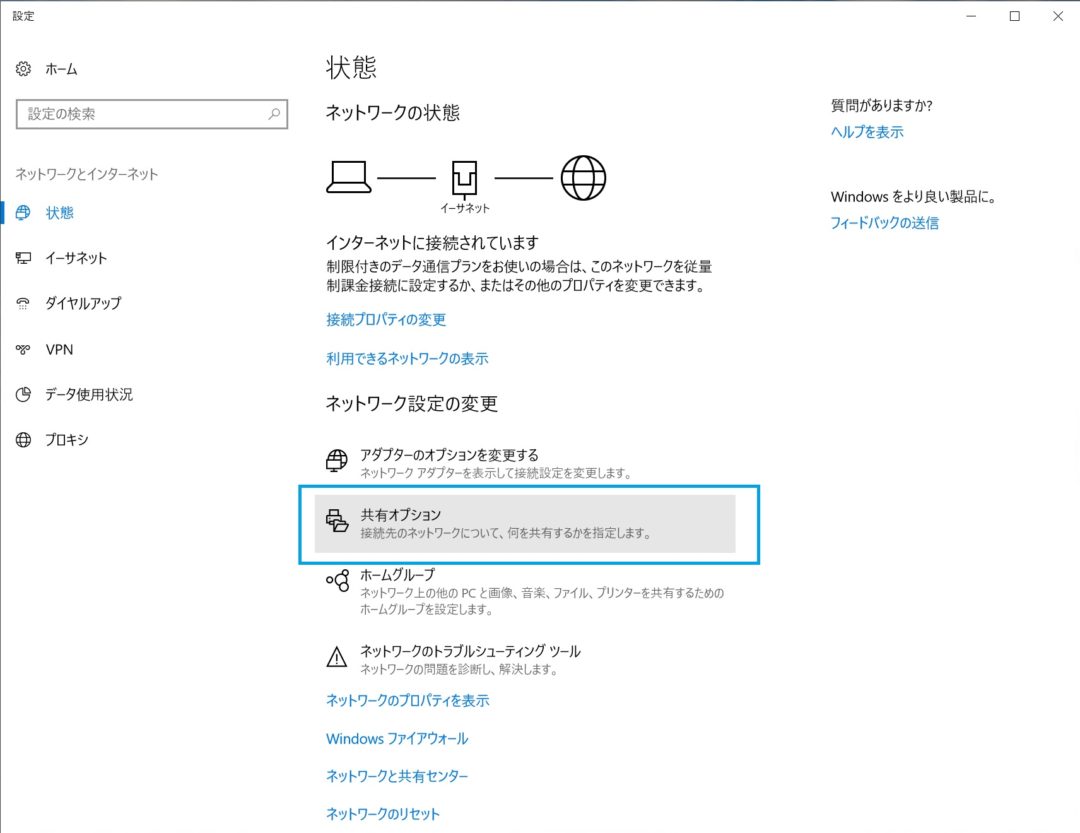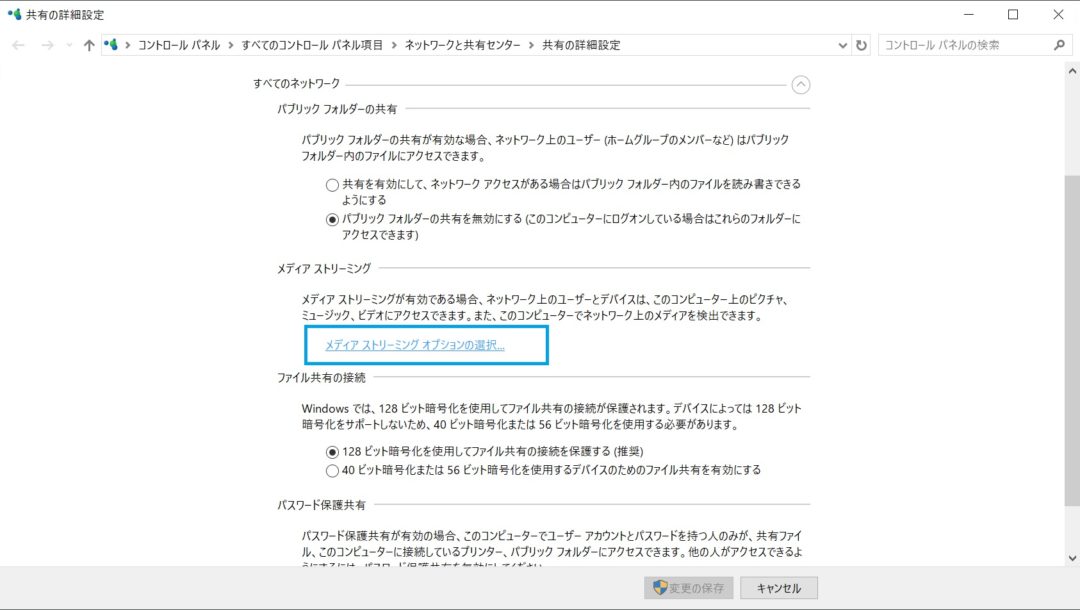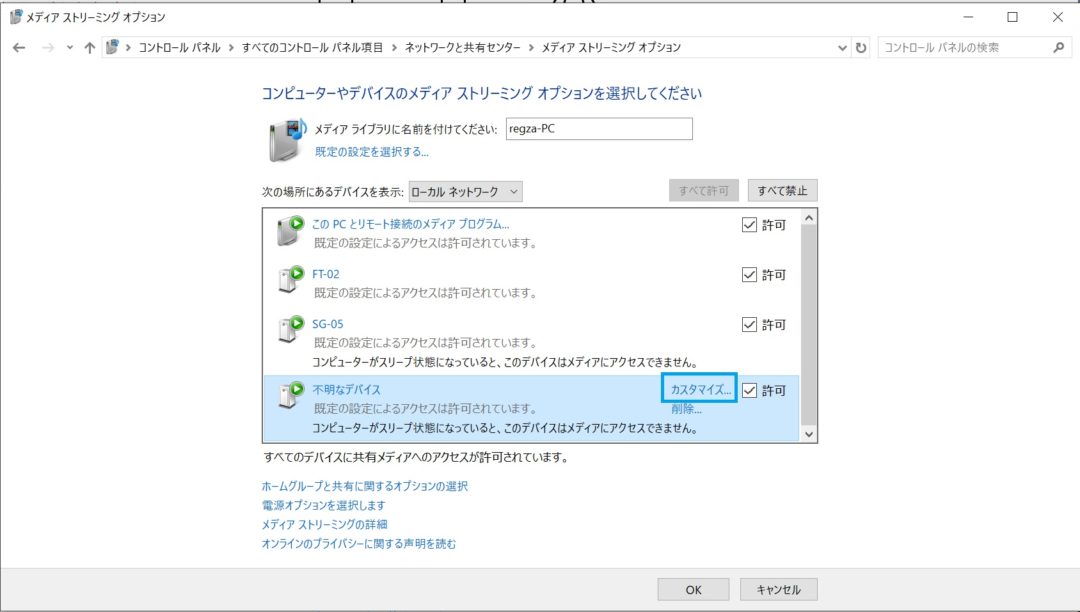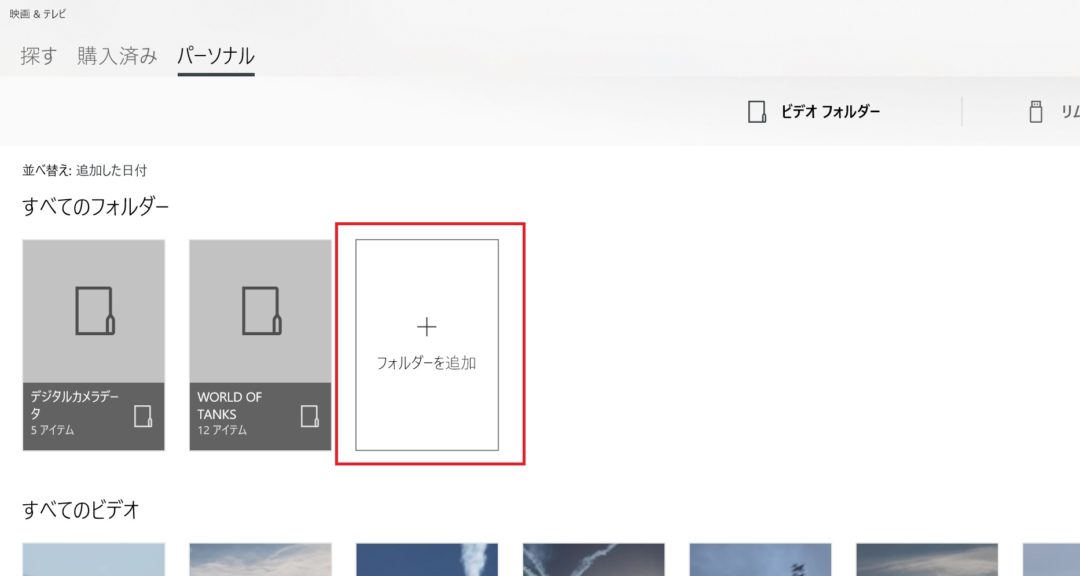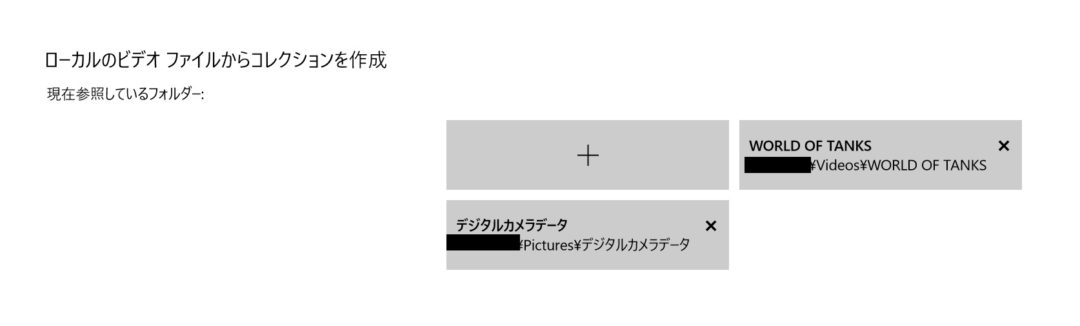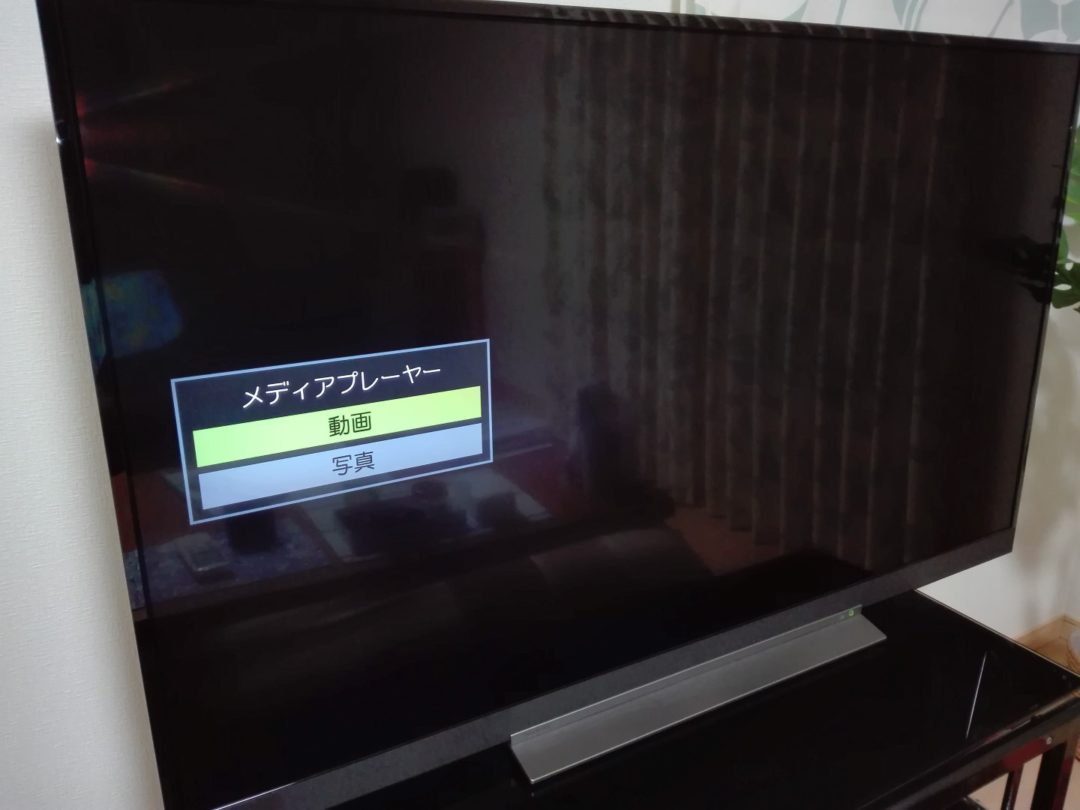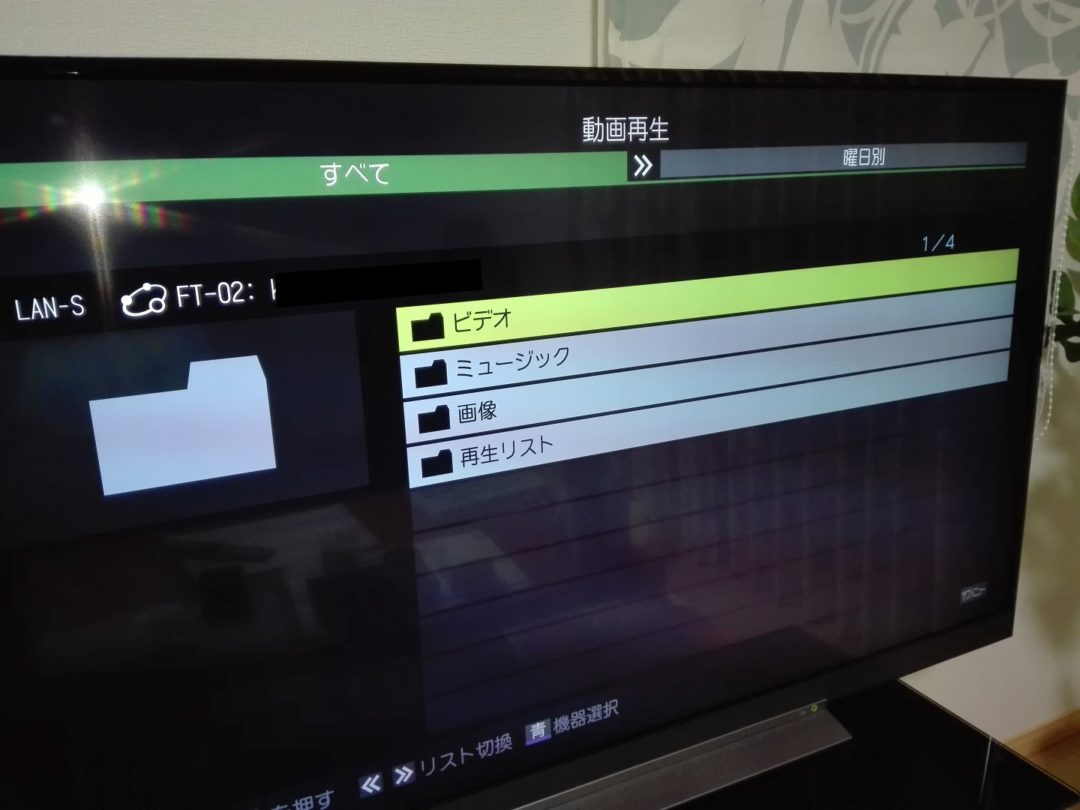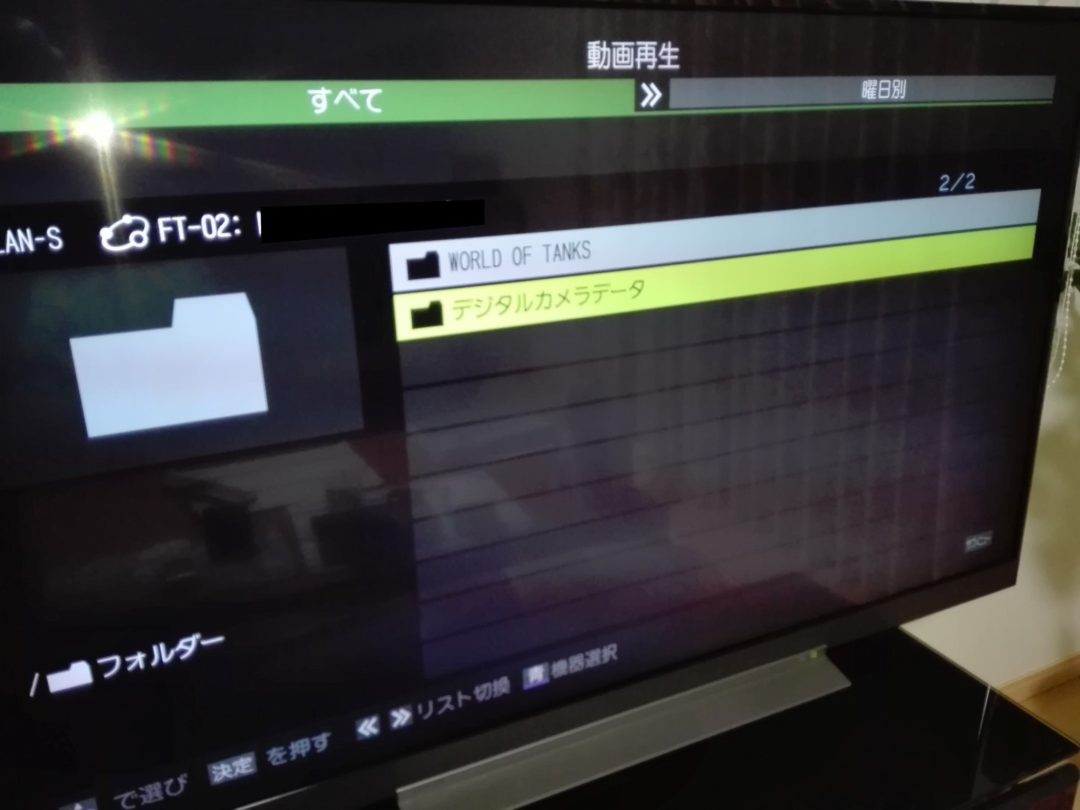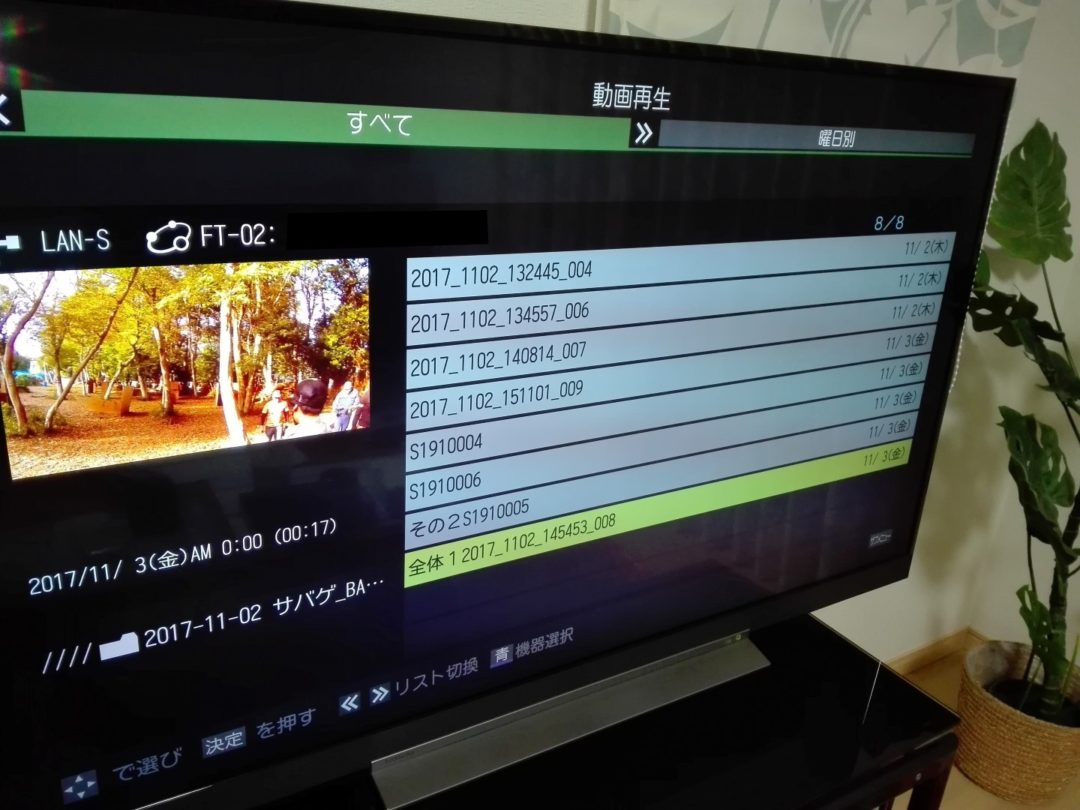先日家のリビングのテレビを買い替えました。
東芝のBZ710というモデルはDLNAクライアント機能があるので活用し、Windows10PC内の動画を見ることができるようにしたい。
そのWindows10側の設定の備忘録。※同一LAN内にテレビが接続されていること。
Windows10側の設定
共有設定をいじります。
「状態」から「接続プロパティ」の変更を選択
設定からPCを検出可能にしておく。
続いて共有オプションを変更する。
先にテレビの電源をつけておき、メディアストリーミング設定を行う。
不明なデバイスが表示されるのでそれを選択
カスタマイズからすべてのメディアをこのデバイスで利用できるようにする。にチェックしておく。
映画&テレビの設定
後、メディアファイルはデフォルトでビデオ全部がライブラリに登録されていることが多いです。
汚らわしいファイルは家族に見られないようにフォルダの管理をしっかりしておかないと危険です。
フォルダーの追加で設定しておくことをお勧めします。
要らない場所は「×」で削除
REGZA側での再生
再生可能なファイルはWndows10側からMP4ファイル等のストリーミング送信が可能なファイルであればOK。
2017年時点ではエンコードをH.264の30fps等にしておけば大丈夫だろう。
操作方法
リモコンの「サブメニュー」ボタンから「メディアプレーヤー」を選択
「動画」を選択
ここに設定したPC名が出るので選択
「ビデオ」を選択する。
「フォルダ」を選択。※itunes等でビデオのプロパティからタグを編集すればジャンルが使用可能だが完璧ではない。
Windows側でメディアフォルダに指定していたものが表示される。
フォルダから見たいファイルを選択すればOK
サバゲーで撮影した動画などが大画面で見れるようになった。嬉しい!
写真も同様に見れる。
感想
これで写真や撮影した動画やその他の動画がテレビの大画面で見れるようになった。特に4Kで撮影した画像が見れるのがうれしい。
尚、この前まで東芝のZ7000というモデルを使ってたが、以前はWindows7疑似XP設定でMPEG-TSファイルへエンコードして見ていた(以前のDLNA再生は画質が酷かったから)
それから8年ほどたった現在ではPCのDLNA機能およびテレビ側の画像技術の進化によりストレスのない綺麗な画像が見れるようになった。
家庭で残す動画フォーマットをMP4へ統合出来た為、管理が楽になった。とはいえ、MPEG等の生データはなかなか捨てづらい。
再設定が面倒くさい
この設定時はWindows10の仕様バージョンは1703でしたが、先日1709へのメジャーアップデートで更新しました。
更新されるとこの設定がリセットされてしまうため、再設定しないといけないみたいね、、、更新時のチェック項目の一つかねぇ。
つうことで備忘録として記録しました。次は1803かな?
以上